怎么卸载IE浏览器|卸载win7系统IE浏览器有哪些方法
发布时间:2017-11-17 15:19:42 浏览数: 小编:kunyi
现在使用IE浏览器的用户可能不多了,因为它的功能并不强大。如果你觉得win7系统里有个没有在使用的IE浏览器太占内存,想把它卸载了,需要怎么操作呢?小编今天分享的这篇文章就是要来帮大家解决这个问题,有兴趣的朋友可以一起来学习一下。
相关阅读:怎么处理Win7系统IE提示网页有错误找不到元素
解决方法1:
依次找到 开始-- 控制面板--- 管理工具---- 添加删除程序
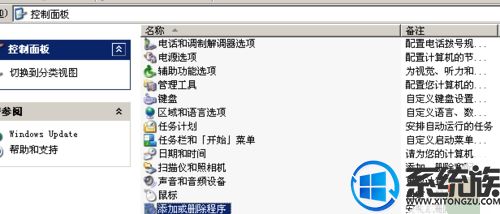
2
或者也可以直接通过命令,开始---运行-- 输入 appwiz.cpl 如下图
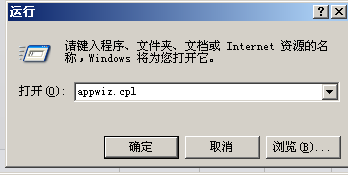
3
出现的添加删除程序对话框中,找到:“添加删除windows组件”如下图
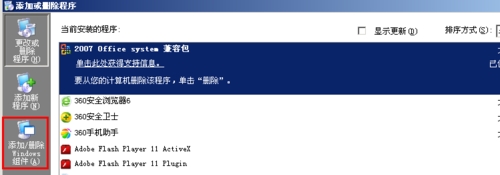
4
点击需要卸载删除的,internet explorer前面的那个 对勾,如下图
5
去掉之后,点击“下一步”即进入卸载IE了。
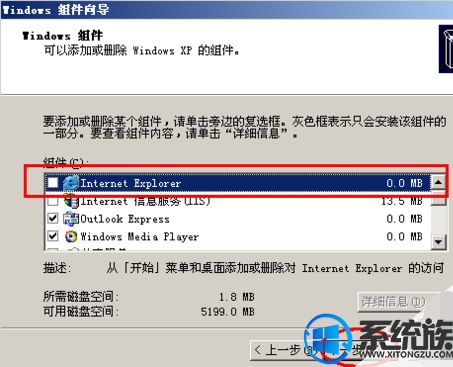
以上就是卸载IE浏览器的方法,不知道大家都学会了吗?希望小编分享的这篇文章能够帮助到大家。
下一篇: win7修改和设置系统登录密码的步骤


















